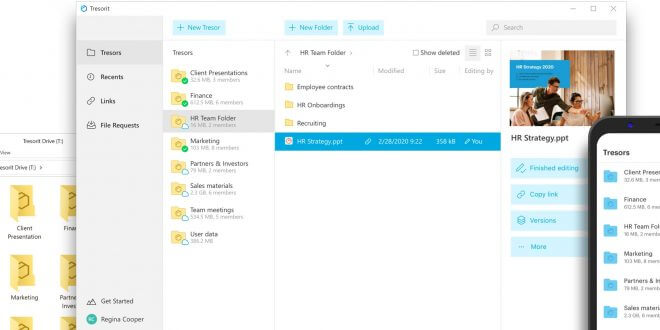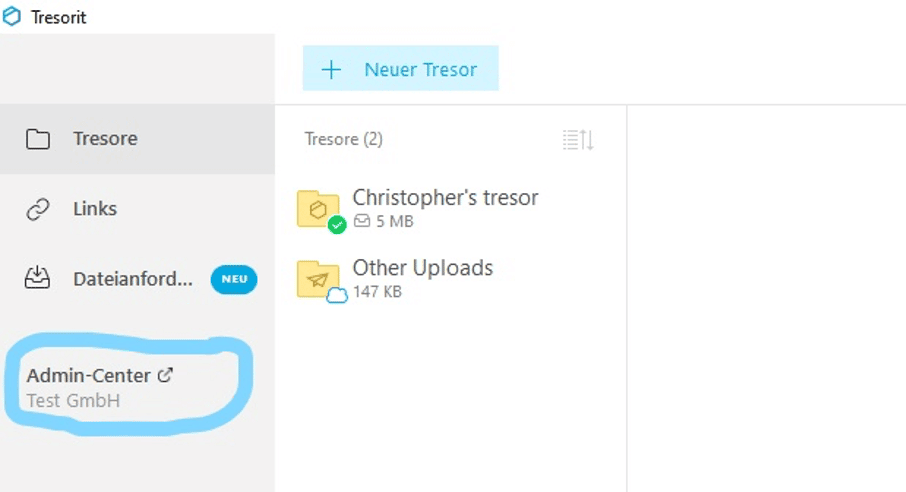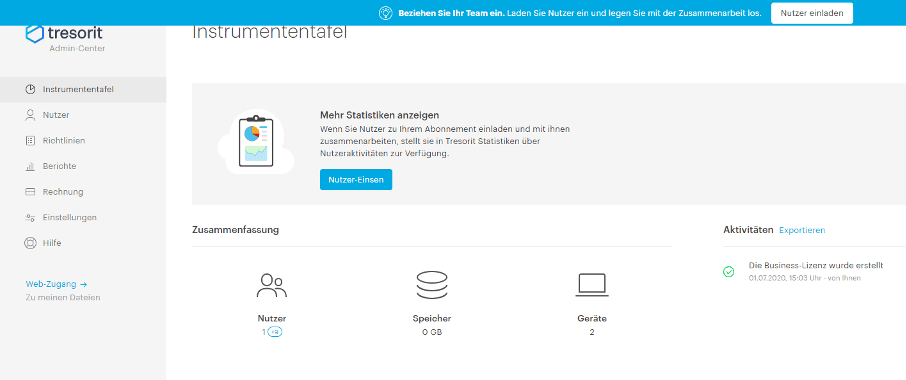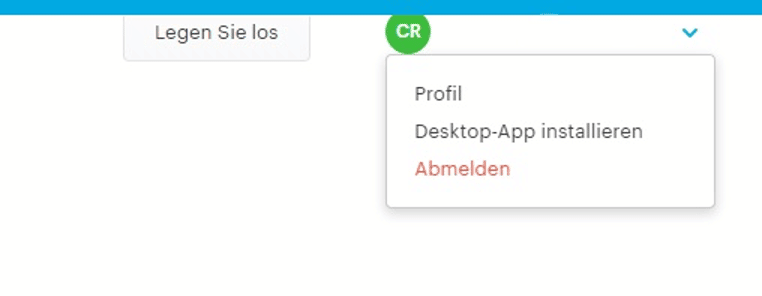Der Cloud-Dienst Tresorit ist bei Unternehmen aufgrund seiner unknackbaren Verschlüsselungsmethoden sehr beliebt. Die Dateien sind zu 100 Prozent nur für den Eigentümer sichtbar, davon ist auch der Anbieter nicht ausgenommen. Es geht aber noch weiter, denn nicht nur die Inhalte sind so sicher wie in einem Tresor, sondern auch die Nutzerdaten. Verliert man diese, dann steht man im wahrsten Sinne des Wortes mit leeren Händen da. Tresorit speichert diese nämlich nicht, für die Sicherheit ein entscheidender Vorteil. Sollte nämlich ein Hackerangriff auf die Server erfolgreich sein (was bisher trotz eines Wettbewerbs nicht gelang), dann können keinerlei Daten gestohlen oder eingesehen werden.
Je nach Lizenz ist auch ein Admin-Center im Paket enthalten. Dieses ist ausschließlich über den Browser erreichbar, auch bei Zugriff über die Software wird man dorthin geleitet. Eine Besonderheit davon ist, dass man ein Team zusammenstellen und gemeinsam an Projekten arbeiten kann. Die Größe des Teams hängt vom gebuchten Paket ab, Tresorit Business ist für mindestens 10 Nutzer gedacht. Die Einladung der Mitglieder erfolgt via E-Mail und es ist sprichwörtlich so, dass Tresorit aktiv bei der Zusammenarbeit mithilft.
So sehen die Admin-Funktionen im Detail aus
Instrumententafel: Ist man in seinem Tresorit-Account eingeloggt, dann gelangt man über die linke Seitenleiste zum Admin-Center. Einfach auf die gleichnamige Schaltfläche tippen und schon öffnet sich die Instrumententafel (oder einfach die Übersicht). Es ist der erste Punkt in der Seitenleiste, der einem einen Überblick geben soll. Man sieht beispielsweise die Anzahl der Nutzer, wie viele Lizenzen noch frei sind, wie viel Speicher bereits verbraucht ist und wie hoch die Anzahl der Geräte ist. Direkt darunter ist der Speicherverbrauch noch einmal genauer aufgelistet und es ist unter anderem erkennbar, welcher User und welche Plattform wie viel verbraucht.
Nutzer: Punkt Nummer zwei ist „Nutzer“. Hier gibt es eine Zusammenfassung über alle User, die im Team sind. Dazu zählen neben dem Namen auch die E-Mail-Adresse, der Status, das gewählte Richtlinienprofil und die letzte Aktivität.
Richtlinien: Auf Platz drei sind die Richtlinien beziehungsweise dessen Profile. Es können nämlich mehrere erstellt und einzelnen Nutzern zugeordnet werden. Als Admin hat man es also in der Hand, wer was darf. Die Einstellmöglichkeiten beginnen mit den zugelassenen Geräten, sodass beispielsweise der Zugriff von einem Android-Smartphone mit diesem Profil gesperrt werden kann. Weiter geht es mit der optionalen Aktivierung der 2-Stufen-Verifizierung und der Zeitbeschränkung. In den nächsten Zeilen folgen die Punkte „An mich erinnern“, „Geteilte Kontakte“, „IP-Adressen-Filtern“, „Permanente Löschung“ und „Erstellen von Tresoren“. Anschließend kann man die „Synchronisation von Tresoren“ ein- oder ausschalten und einen benutzerdefinierten Datenspeicherort festlegen. Zu guter Letzt folgenden noch die Optionen „Teilen von Tresoren“ und „Linkerstellung“ (lassen sich ebenfalls aktivieren oder deaktivieren).
Berichte: Um als Admin jederzeit informiert zu bleiben, können Berichte zu den Kategorien „Tresor-Zusammenfassung“, „Geteilte Links“, „Externe Nutzer“ und „Tresor-Mitglieder“ erstellt, heruntergeladen und aktualisiert werden.
Rechnung: Hinter dieser Rubrik verbergen sich die Details zum Lizenzvertrag. Es ist unter anderem das gebuchte Paket, die maximale Nutzeranzahl und der Abrechnungszeitraum ersichtlich. Auch Infos zur nächsten Zahlung sind aufgelistet und es kann die Abrechnungsmethode geändert werden. Die Eingabe eines Gutscheincodes ist übrigens ebenfalls möglich.
Einstellungen: An vorletzter Stelle in der Seitenleiste befinden sich die Einstellungen. Diese sind in vier Kategorien aufgeteilt, los geht es links oben mit „Erweiterte Kontrolloptionen“. Hier kann man als Admin und Account-Eigentümer zum Beispiel Passwörter zurücksetzen. Rechts daneben ist „Branding“ zu finden und beziffert die Personalisierungsmöglichkeiten. Es lassen sich also unter anderem die Farbpalette und das Logo ändern. Kategorie Nummer drei hört auf den Namen Active Directory-Connector und bezeichnet ein Tool, mit dem man Statusinformationen und Konten mit dem eigenen Verzeichnisdienst (AD) verbinden kann. Im letzten Feld kann der Name des Unternehmens geändert werden.
Hilfe: Es kann im Laufe der Zeit vorkommen, dass man mit technischen Problemen zu kämpfen oder Fragen zum Abonnement hat. Beides kein Problem, denn genau für diesen Zweck ist die Hilfe da. Wichtig: Bei Fragen zum Abo ist der Customer Success Manager der richtige Ansprechpartner, bei technischen Schwierigkeiten ist es der Tresorit-Support.
Das Admin-Center ist die zentrale Einheit
Nach der Begutachtung aller Punkte im Admin-Center wird schnell klar, dass es für den Account-Eigentümer ein sehr wichtiger Bereich ist. Er erhält darüber nicht nur wichtige Informationen und einen Überblick, sondern kann auch seine Nutzer beziehungsweise sein Team steuern. Auch individuell, sodass beispielsweise nicht alle User Tresore erstellen können.
Der Name rechts oben bleibt
Wenn man zwischen der normalen Oberfläche und dem Admin-Center wechselt, dann verändert sich nicht alles. Genauer gesagt trifft es nur auf die linke Seitenleiste zu, der Name rechts oben und dessen Optionsmöglichkeiten bleiben. Gemeint sind die Punkte, die sich hinter dem nach unten zeigenden Pfeil befinden. Das beginnt an erster Stelle mit dem „Profil“, das mit einem Klick darauf jederzeit aufgerufen werden kann. Direkt darunter lässt sich die Desktop-App installieren, sofern es noch nicht geschehen ist. An letzter Position befinden sich rot eingefärbt das Wort „Abmelden“. Wenn also die Arbeit erledigt ist, erfolgt hierüber der Logout.
 SysADMINsLife Admin Blog | Linux Blog | Open Source Blog
SysADMINsLife Admin Blog | Linux Blog | Open Source Blog